Excel VBA – Leere Spalten löschen
Dieser Beitrag ist ein Teil der VBA Grundlagen Serie.
Als ich die Funktionsweise von Schleifen erklärt habe, zeigte ich wie Sie leere Spalten verstecken können. In diesem How To zeige ich wie Sie leere Zeilen aus der Tabelle entfernen.

Wenn Sie etwas löschen, achten Sie bitte darauf, dass Sie immer von rechts nach links bzw. von unten nach oben arbeiten!
Wir schreiben also ein Makro, dass von der letzten verwendeten Spalte nach links geht und alle leeren Spalten löscht. Dabei wird die Spalte als leer betrachtet, wenn in der ersten Zeile kein Wert steht.
Gehen Sie dazu mit ALT+F11 in die Entwicklungsumgebung und fügen Sie ein neues Modul ein. Als erstes definieren wir die Spalten-Variablen für die Schleife. Danach bestimmen wir die Tabelle mit der wir arbeiten. Über .UsedRange.Columns.Count bestimmen wir die letzte Spalte und schreiben diese in die Variable SpalteEnd.
Sub SpaltenLoeschen() Dim Spalte As Integer Dim SpalteEnd As Integer With Sheet1 SpalteEnd = .UsedRange.Columns.Count End With End Sub
Nun setzen wir unsere Schleife auf. Diese fängt mit der letzten Spalte an und arbeitet sich nach links vor.
For Spalte = SpalteEnd To 1 Step -1 Next Spalte
111 VBA Makros die Ihr Leben leichter machen
Wollen Sie Ihre langweiligen Routineaufgaben loswerden? Möchten Sie Excel an Ihre Bedürfnisse anpassen, Berechnungen automatisieren, eigene Dialogfelder erstellen und vieles mehr? Dieses Buch zeigt Ihnen, wie Sie Ihre Aufgaben schnell und einfach mit VBA erledigen.
Innerhalb der Schleife prüfen wir ob die erste Zeile in der jeweiligen Spalte leer ist. Trifft die Bedingung zu, löschen wir die Spalte. Dazu übergeben wir dem Auflistungsobjekt Columns die jeweilige Spalte und wenden die Methode Delete an.
If .Cells(1, Spalte).Value = "" Then .Columns(Spalte).Delete End If
Das gesamte Coding sieht wie folgt aus.
Sub SpaltenLoeschen() Dim Spalte As Integer Dim SpalteEnd As Integer With Sheet1 SpalteEnd = .UsedRange.Columns.Count For Spalte = SpalteEnd To 1 Step -1 If .Cells(1, Spalte).Value = "" Then .Columns(Spalte).Delete End If Next Spalte End With End Sub
Führen Sie nun das Makro über die Taste F5 aus.
Leere Spalten werden gelöscht.

Die Beispiel Excel Datei mit dem sofort einsetzbaren Makro und 111+ andere Makros, die Ihr Leben leichter machen, finden Sie hier.
Beeindrucke deinen Chef mit coolen Excel Tricks!
- Lasse dich von deinen Kollegen nicht abhängen!
- Spare Zeit und nutze diese für angenehmere Dinge
- Steigere deine Produktivität und Effizienz
- Es ist leicht - In meinem Newsletter gebe ich Schritt für Schritt Anleitungen die jeder versteht
- Bei der Anmeldung zu meinem Newsletter erhälst du das Buch „Excel Tricks die deinen Chef beeindrucken“ als Willkommensgeschenk.

Quellen und weiterführende Literatur:
Bernd Held – VBA mit Excel: Das umfassende Handbuch
Falls Ihnen dieser Beitrag weitergeholfen hat, wäre es eine sehr nette Anerkennung meiner Arbeit wenn Sie z.B. Ihre Bücher über Amazon bestellen würden. Wenn Sie ein Produkt kaufen, erhalte ich dafür eine Provision. Für Sie ändert sich am Preis des Produktes gar nichts. Ich möchte mich an dieser Stelle jetzt schon für Ihre Unterstützung bedanken.



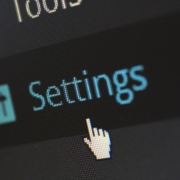












Hinterlasse einen Kommentar
An der Diskussion beteiligen?Hinterlasse uns deinen Kommentar!